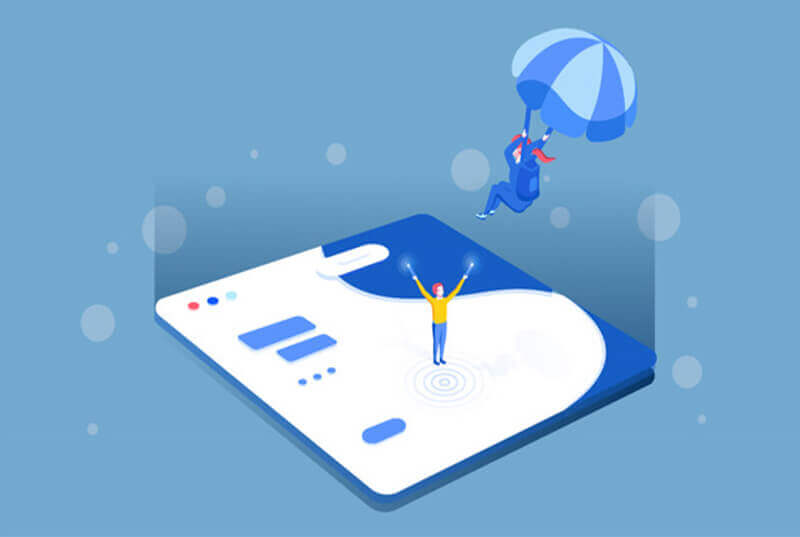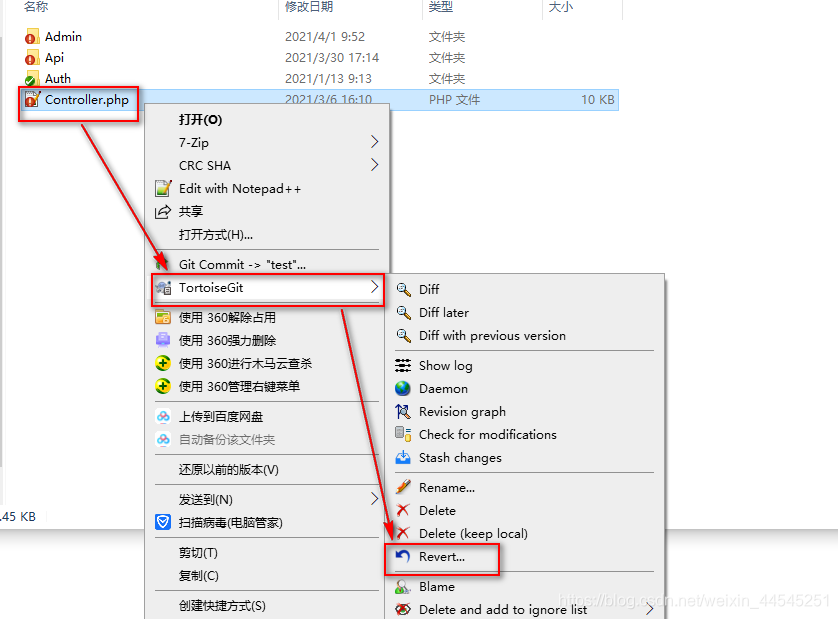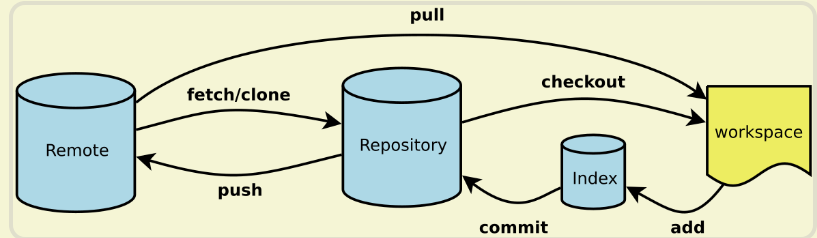搜索到
4
篇与
的结果
-
 git-stash用法小结 缘起今天在看一个bug,之前一个分支的版本是正常的,在新的分支上上加了很多日志没找到原因,希望回溯到之前的版本,确定下从哪个提交引入的问题,但是还不想把现在的修改提交,也不希望在Git上看到当前修改的版本(带有大量日志和调试信息)。因此呢,查查Git有没有提供类似功能,就找到了git stash的命令。综合下网上的介绍和资料,git stash(git储藏)可用于以下情形:发现有一个类是多余的,想删掉它又担心以后需要查看它的代码,想保存它但又不想增加一个脏的提交。这时就可以考虑git stash。使用git的时候,我们往往使用分支(branch)解决任务切换问题,例如,我们往往会建一个自己的分支去修改和调试代码, 如果别人或者自己发现原有的分支上有个不得不修改的bug,我们往往会把完成一半的代码commit提交到本地仓库,然后切换分支去修改bug,改好之后再切换回来。这样的话往往log上会有大量不必要的记录。其实如果我们不想提交完成一半或者不完善的代码,但是却不得不去修改一个紧急Bug,那么使用git stash就可以将你当前未提交到本地(和服务器)的代码推入到Git的栈中,这时候你的工作区间和上一次提交的内容是完全一样的,所以你可以放心的修Bug,等到修完Bug,提交到服务器上后,再使用git stash apply将以前一半的工作应用回来。经常有这样的事情发生,当你正在进行项目中某一部分的工作,里面的东西处于一个比较杂乱的状态,而你想转到其他分支上进行一些工作。问题是,你不想提交进行了一半的工作,否则以后你无法回到这个工作点。解决这个问题的办法就是git stash命令。储藏(stash)可以获取你工作目录的中间状态——也就是你修改过的被追踪的文件和暂存的变更——并将它保存到一个未完结变更的堆栈中,随时可以重新应用。git stash用法1. stash当前修改git stash会把所有未提交的修改(包括暂存的和非暂存的)都保存起来,用于后续恢复当前工作目录。比如下面的中间状态,通过git stash命令推送一个新的储藏,当前的工作目录就干净了。$ git status On branch master Changes to be committed: new file: style.css Changes not staged for commit: modified: index.html $ git stash Saved working directory and index state WIP on master: 5002d47 our new homepage HEAD is now at 5002d47 our new homepage $ git status On branch master nothing to commit, working tree clean 需要说明一点,stash是本地的,不会通过git push命令上传到git server上。实际应用中推荐给每个stash加一个message,用于记录版本,使用git stash save取代git stash命令。示例如下:$ git stash save "test-cmd-stash" Saved working directory and index state On autoswitch: test-cmd-stash HEAD 现在位于 296e8d4 remove unnecessary postion reset in onResume function $ git stash list stash@{0}: On autoswitch: test-cmd-stash2. 重新应用缓存的stash可以通过git stash pop命令恢复之前缓存的工作目录,输出如下:$ git status On branch master nothing to commit, working tree clean $ git stash pop On branch master Changes to be committed: new file: style.css Changes not staged for commit: modified: index.html Dropped refs/stash@{0} (32b3aa1d185dfe6d57b3c3cc3b32cbf3e380cc6a)这个指令将缓存堆栈中的第一个stash删除,并将对应修改应用到当前的工作目录下。你也可以使用git stash apply命令,将缓存堆栈中的stash多次应用到工作目录中,但并不删除stash拷贝。命令输出如下:$ git stash apply On branch master Changes to be committed: new file: style.css Changes not staged for commit: modified: index.html3. 查看现有stash可以使用git stash list命令,一个典型的输出如下:$ git stash list stash@{0}: WIP on master: 049d078 added the index file stash@{1}: WIP on master: c264051 Revert "added file_size" stash@{2}: WIP on master: 21d80a5 added number to log在使用git stash apply命令时可以通过名字指定使用哪个stash,默认使用最近的stash(即stash@{0})。4. 移除stash可以使用git stash drop命令,后面可以跟着stash名字。下面是一个示例:$ git stash list stash@{0}: WIP on master: 049d078 added the index file stash@{1}: WIP on master: c264051 Revert "added file_size" stash@{2}: WIP on master: 21d80a5 added number to log $ git stash drop stash@{0} Dropped stash@{0} (364e91f3f268f0900bc3ee613f9f733e82aaed43)或者使用git stash clear命令,删除所有缓存的stash。5. 查看指定stash的diff可以使用git stash show命令,后面可以跟着stash名字。示例如下:$ git stash show index.html | 1 + style.css | 3 +++ 2 files changed, 4 insertions(+)在该命令后面添加-p或--patch可以查看特定stash的全部diff,如下:$ git stash show -p diff --git a/style.css b/style.css new file mode 100644 index 0000000..d92368b --- /dev/null +++ b/style.css @@ -0,0 +1,3 @@ +* { + text-decoration: blink; +} diff --git a/index.html b/index.html index 9daeafb..ebdcbd2 100644 --- a/index.html +++ b/index.html @@ -1 +1,2 @@ +<link rel="stylesheet" href="style.css"/>6. 从stash创建分支如果你储藏了一些工作,暂时不去理会,然后继续在你储藏工作的分支上工作,你在重新应用工作时可能会碰到一些问题。如果尝试应用的变更是针对一个你那之后修改过的文件,你会碰到一个归并冲突并且必须去化解它。如果你想用更方便的方法来重新检验你储藏的变更,你可以运行 git stash branch,这会创建一个新的分支,检出你储藏工作时的所处的提交,重新应用你的工作,如果成功,将会丢弃储藏。$ git stash branch testchanges Switched to a new branch "testchanges" # On branch testchanges # Changes to be committed: # (use "git reset HEAD <file>..." to unstage) # # modified: index.html # # Changes not staged for commit: # (use "git add <file>..." to update what will be committed) # # modified: lib/simplegit.rb # Dropped refs/stash@{0} (f0dfc4d5dc332d1cee34a634182e168c4efc3359)这是一个很棒的捷径来恢复储藏的工作然后在新的分支上继续当时的工作。7. 暂存未跟踪或忽略的文件默认情况下,git stash会缓存下列文件:添加到暂存区的修改(staged changes)Git跟踪的但并未添加到暂存区的修改(unstaged changes)但不会缓存一下文件:在工作目录中新的文件(untracked files)被忽略的文件(ignored files)git stash命令提供了参数用于缓存上面两种类型的文件。使用-u或者--include-untracked可以stash untracked文件。使用-a或者--all命令可以stash当前目录下的所有修改。至于git stash的其他命令建议参考Git manual。小结git提供的工具很多,恰好用到就可以深入了解下。更方便的开发与工作的。原文出处:https://www.cnblogs.com/tocy/p/git-stash-reference.html
git-stash用法小结 缘起今天在看一个bug,之前一个分支的版本是正常的,在新的分支上上加了很多日志没找到原因,希望回溯到之前的版本,确定下从哪个提交引入的问题,但是还不想把现在的修改提交,也不希望在Git上看到当前修改的版本(带有大量日志和调试信息)。因此呢,查查Git有没有提供类似功能,就找到了git stash的命令。综合下网上的介绍和资料,git stash(git储藏)可用于以下情形:发现有一个类是多余的,想删掉它又担心以后需要查看它的代码,想保存它但又不想增加一个脏的提交。这时就可以考虑git stash。使用git的时候,我们往往使用分支(branch)解决任务切换问题,例如,我们往往会建一个自己的分支去修改和调试代码, 如果别人或者自己发现原有的分支上有个不得不修改的bug,我们往往会把完成一半的代码commit提交到本地仓库,然后切换分支去修改bug,改好之后再切换回来。这样的话往往log上会有大量不必要的记录。其实如果我们不想提交完成一半或者不完善的代码,但是却不得不去修改一个紧急Bug,那么使用git stash就可以将你当前未提交到本地(和服务器)的代码推入到Git的栈中,这时候你的工作区间和上一次提交的内容是完全一样的,所以你可以放心的修Bug,等到修完Bug,提交到服务器上后,再使用git stash apply将以前一半的工作应用回来。经常有这样的事情发生,当你正在进行项目中某一部分的工作,里面的东西处于一个比较杂乱的状态,而你想转到其他分支上进行一些工作。问题是,你不想提交进行了一半的工作,否则以后你无法回到这个工作点。解决这个问题的办法就是git stash命令。储藏(stash)可以获取你工作目录的中间状态——也就是你修改过的被追踪的文件和暂存的变更——并将它保存到一个未完结变更的堆栈中,随时可以重新应用。git stash用法1. stash当前修改git stash会把所有未提交的修改(包括暂存的和非暂存的)都保存起来,用于后续恢复当前工作目录。比如下面的中间状态,通过git stash命令推送一个新的储藏,当前的工作目录就干净了。$ git status On branch master Changes to be committed: new file: style.css Changes not staged for commit: modified: index.html $ git stash Saved working directory and index state WIP on master: 5002d47 our new homepage HEAD is now at 5002d47 our new homepage $ git status On branch master nothing to commit, working tree clean 需要说明一点,stash是本地的,不会通过git push命令上传到git server上。实际应用中推荐给每个stash加一个message,用于记录版本,使用git stash save取代git stash命令。示例如下:$ git stash save "test-cmd-stash" Saved working directory and index state On autoswitch: test-cmd-stash HEAD 现在位于 296e8d4 remove unnecessary postion reset in onResume function $ git stash list stash@{0}: On autoswitch: test-cmd-stash2. 重新应用缓存的stash可以通过git stash pop命令恢复之前缓存的工作目录,输出如下:$ git status On branch master nothing to commit, working tree clean $ git stash pop On branch master Changes to be committed: new file: style.css Changes not staged for commit: modified: index.html Dropped refs/stash@{0} (32b3aa1d185dfe6d57b3c3cc3b32cbf3e380cc6a)这个指令将缓存堆栈中的第一个stash删除,并将对应修改应用到当前的工作目录下。你也可以使用git stash apply命令,将缓存堆栈中的stash多次应用到工作目录中,但并不删除stash拷贝。命令输出如下:$ git stash apply On branch master Changes to be committed: new file: style.css Changes not staged for commit: modified: index.html3. 查看现有stash可以使用git stash list命令,一个典型的输出如下:$ git stash list stash@{0}: WIP on master: 049d078 added the index file stash@{1}: WIP on master: c264051 Revert "added file_size" stash@{2}: WIP on master: 21d80a5 added number to log在使用git stash apply命令时可以通过名字指定使用哪个stash,默认使用最近的stash(即stash@{0})。4. 移除stash可以使用git stash drop命令,后面可以跟着stash名字。下面是一个示例:$ git stash list stash@{0}: WIP on master: 049d078 added the index file stash@{1}: WIP on master: c264051 Revert "added file_size" stash@{2}: WIP on master: 21d80a5 added number to log $ git stash drop stash@{0} Dropped stash@{0} (364e91f3f268f0900bc3ee613f9f733e82aaed43)或者使用git stash clear命令,删除所有缓存的stash。5. 查看指定stash的diff可以使用git stash show命令,后面可以跟着stash名字。示例如下:$ git stash show index.html | 1 + style.css | 3 +++ 2 files changed, 4 insertions(+)在该命令后面添加-p或--patch可以查看特定stash的全部diff,如下:$ git stash show -p diff --git a/style.css b/style.css new file mode 100644 index 0000000..d92368b --- /dev/null +++ b/style.css @@ -0,0 +1,3 @@ +* { + text-decoration: blink; +} diff --git a/index.html b/index.html index 9daeafb..ebdcbd2 100644 --- a/index.html +++ b/index.html @@ -1 +1,2 @@ +<link rel="stylesheet" href="style.css"/>6. 从stash创建分支如果你储藏了一些工作,暂时不去理会,然后继续在你储藏工作的分支上工作,你在重新应用工作时可能会碰到一些问题。如果尝试应用的变更是针对一个你那之后修改过的文件,你会碰到一个归并冲突并且必须去化解它。如果你想用更方便的方法来重新检验你储藏的变更,你可以运行 git stash branch,这会创建一个新的分支,检出你储藏工作时的所处的提交,重新应用你的工作,如果成功,将会丢弃储藏。$ git stash branch testchanges Switched to a new branch "testchanges" # On branch testchanges # Changes to be committed: # (use "git reset HEAD <file>..." to unstage) # # modified: index.html # # Changes not staged for commit: # (use "git add <file>..." to update what will be committed) # # modified: lib/simplegit.rb # Dropped refs/stash@{0} (f0dfc4d5dc332d1cee34a634182e168c4efc3359)这是一个很棒的捷径来恢复储藏的工作然后在新的分支上继续当时的工作。7. 暂存未跟踪或忽略的文件默认情况下,git stash会缓存下列文件:添加到暂存区的修改(staged changes)Git跟踪的但并未添加到暂存区的修改(unstaged changes)但不会缓存一下文件:在工作目录中新的文件(untracked files)被忽略的文件(ignored files)git stash命令提供了参数用于缓存上面两种类型的文件。使用-u或者--include-untracked可以stash untracked文件。使用-a或者--all命令可以stash当前目录下的所有修改。至于git stash的其他命令建议参考Git manual。小结git提供的工具很多,恰好用到就可以深入了解下。更方便的开发与工作的。原文出处:https://www.cnblogs.com/tocy/p/git-stash-reference.html -
 git stash Documentation 名称git-stash - 将变化藏在一个脏工作区中概述git stash list [<日志选项>] git stash show [-u | --include-untracked | --only-untracked] [<差异选项>] [<暂存>] git stash drop [-q | --quiet] [<暂存>] git stash pop [--index] [-q | --quiet] [<暂存>] git stash apply [--index] [-q | --quiet] [<暂存>] git stash branch <分支名> [<暂存>] git stash [push [-p | --patch] [-S | --staged] [-k | --[no-]keep-index] [-q | --quiet] [-u | --include-untracked] [-a | --all] [(-m | --message) <信息>] [--pathspec-from-file=<文件> [--pathspec-file-nul]] [--] [<路径规范>…]] git stash save [-p | --patch] [-S | --staged] [-k | --[no-]keep-index] [-q | --quiet] [-u | --include-untracked] [-a | --all] [<信息>] git stash clear git stash create [<信息>] git stash store [(-m | --message) <信息>] [-q | --quiet] <提交>描述当你想记录工作目录和索引的当前状态,但又想回到一个干净的工作目录时,请使用git stash。 该命令将你的本地修改保存起来,并将工作目录还原为与HEAD提交相匹配。这个命令所存储的修改可以用git stash list列出,用git stash show检查,用git stash apply恢复(可能是在不同的提交之上)。 在没有任何参数的情况下调用git stash等同于git stash push。 默认情况下,储藏库被列为 "WIP on branchname …",但你可以在创建储藏库时在命令行中给出更多描述性信息。你最近创建的储藏库被保存在refs/stash中;旧的储藏库可以在这个引用的引用日志中找到,并且可以使用通常的引用日志语法来命名(例如,stash@{0}是最近创建的储藏库,stash@{1}是它之前的储藏库,stash@{2.hours.ago}也是可以的)。也可以通过指定储藏库的索引来引用储藏库(例如,整数n等同于stash@{n})。命令push [-p|--patch] [-S|--staged] [-k|--[no-]keep-index] [-u|--include-untracked] [-a|--all] [-q|--quiet] [(-m|--message) <信息>] [--pathspec-from-file=<文件> [--pathspec-file-nul]] [--] [<路径规范>…]将你的本地修改保存到一个新的 "存储条目 "中,并将它们回滚到 HEAD(在工作区和索引中)。 <信息>部分是可选的,它给出了描述和储藏的状态。为了快速制作快照,你可以省略 "push"。 在这种模式下,非选项参数是不允许的,以防止拼写错误的子命令产生不需要的储藏条目。 这方面的两个例外是stash -p,它作为stash push -p的别名,以及为消除歧义允许在双连字符--之后的路径规范元素。save [-p|--patch] [-S|--staged] [-k|--[no-]keep-index] [-u|--include-untracked] [-a|--all] [-q|--quiet] [<信息>]该选项已被弃用,改为 "git stash push"。 它与 "stash push "的不同之处在于,它不能接受路径规范。 取而代之的是,所有非选项的参数都被串联起来,形成储藏消息。list [<日志选项>]列出你目前拥有的储藏目录。 每个 "储藏目录 "都列出了它的名字(例如,stash@{0}是最新的条目,stash@{1}是之前的条目,等等),条目产生时的分支名称,以及该条目所基于的提交的简短描述。stash@{0}: WIP on submit: 6ebd0e2...更新 git-stash 文档 stash@{1}: On master: 9cc0589... 添加 git-stash该命令采用适用于 git log 命令的选项来控制显示的内容和方式。参见 [git-log[1]](https://git-scm.com/docs/git-log/zh_HANS-CN) 。show [-u|--include-untracked|--only-untracked] [<diff选项>] [<储藏目录>]显示贮藏中记录的修改,作为贮藏内容与贮藏库条目首次创建时的提交之间的差异。 默认情况下,该命令显示diff统计,但它会接受 "git diff "已知的任何格式(例如,git stash show -p stash@{1}以补丁形式查看第二条最新条目)。 如果没有提供<diff选项>,默认行为将由stash.showStat和stash.showPatch配置变量给出。你也可以使用stash.showIncludeUntracked来设置是否默认启用--include-untracked`。pop [--index] [-q|--quiet] [<暂存>]从贮藏库列表中移除一个单一的贮藏状态,并将其应用于当前工作区状态之上,也就是做git stash push的逆向操作。工作目录必须与索引匹配。应用状态可能会因为冲突而失败;在这种情况下,它不会被从贮藏库列表中删除。你需要手动解决冲突,并在之后调用 git stash drop。apply [--index] [-q|--quiet] [<暂存>]和 pop 一样,但不从贮藏库列表中删除该状态。与pop不同,<贮藏项>可以是任何看起来像由stash push或stash create创建的提交。branch <分支名> [<贮藏项>]创建并检查一个名为 <分支名> 的新分支,从最初创建 <贮藏项> 的提交开始,将 <贮藏项> 中记录的修改应用到新的工作树和索引。 如果成功了,并且<贮藏项>是stash@{<版本>}形式的引用,那么它将删除<贮藏项>。如果你运行 git stash push 的分支发生了足够的变化,以至于 git stash apply 因冲突而失败,那么这就很有用。由于贮藏条目是在运行 git stash 时的 HEAD 提交之上应用的,它没有冲突地恢复了最初的贮藏状态。清除删除所有的贮藏条目。直接切断任何联系,而且可能无法恢复(可能的策略见下面的 "例子")。Drop [-q|--quiet] [<贮藏项>]从贮藏条目列表中删除一个单一的贮藏条目。create创建一个贮藏条目(这是一个普通的提交对象),并返回其对象名称,而不将其存储在引用命名空间的任何地方。 这是为了对脚本有用。 你可能不想用这个命令;可以看看前面的 "push"。保存将通过’git stash create'(这是一个悬空的合并提交)创建的特定贮藏库存储在贮藏库引用中,更新贮藏库参考文件。 这是为了对脚本有用。 这条命令可能不是你想要的;见上文"push"。选项-a--all这个选项只对push和save命令有效。所有被忽略的和未被追踪的文件也被贮藏起来,然后用git clean来清理。-u--include-untracked--no-include-untracked当与push和save命令一起使用时,所有未被追踪的文件也被贮藏起来,然后用git clean来清理。当与show命令一起使用时,显示贮藏库条目中未被追踪的文件作为差异的一部分。--only-untracked这个选项只对show命令有效。只显示贮藏库条目中未被追踪的文件作为差异的一部分。--index这个选项只对pop和apply命令有效。不仅试图恢复工作区的变化,而且恢复索引的变化。然而,这可能会在出现冲突时失败(这些冲突被存储在索引中,因此你不能再按原来的方式应用这些变化)。-k--keep-index--no-keep-index这个选项只对push和save命令有效。所有已经添加到索引中的变化都保持原样。-p--patch这个选项只对push和save命令有效。交互式地从 HEAD 和工作区之间的差异中选择要存储的内容。 藏匿条目的构造是这样的:它的索引状态与你仓库的索引状态相同,它的工作区只包含你交互选择的变化。 被选中的修改会从你的工作区中回滚。参见 [git-add[1]](https://git-scm.com/docs/git-add/zh_HANS-CN) 中的 '互动模式' 一节,了解如何操作--patch模式。选项 --patch 意味着 --keep-index。 你可以使用 --no-keep-index 来覆盖它。-S--staged这个选项只对push和save命令有效。只存放当前分阶段的修改。这类似于基本的git commit,只不过是将状态提交到贮藏室而不是当前分支。--patch选项要优先于这个选项。--pathspec-from-file=这个选项只对push命令有效。Pathspec在 <文件> 中传递,而不是在命令行参数中传递。如果 <文件> 正好是 -,则使用标准输入。路径规范元素由 LF 或 CR/LF 分隔。可以引用配置变量 core.quotePath 的路径规范元素(请参见 git-config[1])。另请参见 --pathspec-file-nul 和全局 --literal-pathspecs。--pathspec-file-nul这个选项只对push命令有效。只有在使用 --pathspec-from-file 选项时才有意义。指定路径元素用 NUL 字符分隔,所有其他字符都按字面意思(包括换行符和引号)表示。-q--quiet这个选项只对apply、drop、pop、push、save、store命令有效。静默,压制反馈信息。--这个选项只对push命令有效。为了消除歧义,将路径规范与选项分开。…这个选项只对push命令有效。新的贮藏条目只记录了符合路径规范文件的修改状态。 然后索引条目和工作区文件也被回滚到 HEAD 中的状态,只留下不符合路径规范的文件。更多细节请参见 [gitglossary[7]](https://git-scm.com/docs/gitglossary/zh_HANS-CN) 中的 路径规范 条目。这个选项只对apply、branch、drop、pop、show命令有效。一个形式为stash@{<版本>}的引用。如果没有给出<贮藏项>,则假定是最新的储藏库(即stash@{0})。讨论一个贮藏库条目被表示为一个提交,它的目录树记录了工作目录的状态,它的第一个父节点是创建该条目时在HEAD的提交。 第二个父节点的树记录了条目生成时索引的状态,它是HEAD提交的一个子节点。 祖先图看起来像这样: .----W / / -----H----I其中H是HEAD提交,I是记录索引状态的提交,W是记录工作区状态的提交。实例拉进一个脏目录树当你在做某件事的时候,你得知上游有一些变化可能与你正在做的事情有关。 当你的本地修改与上游的修改不冲突时,一个简单的`git pull’就可以让你继续前进。然而,在有些情况下,你的本地修改确实与上游修改有冲突,而git pull拒绝覆盖你的修改。 在这种情况下,你可以把你的进度保存起来,执行一次拉取,然后再解开,像这样:$ git pull ... 文件 foobar 不是最新的,无法合并。 $ git stash $ git pull $ git stash pop中断的工作流程当你正在做某件事的时候,你的老板来了,要求你立即修复某件事。 传统上,你会向一个临时分支提交,以储存你的修改,然后返回到你的原始分支进行紧急修复,就像这样:# ... 嗨骇害 ... $ git switch -c my_wip $ git commit -a -m "我待会还得写点东西" $ git switch master $ edit emergency fix $ git commit -a -m "速速修复BUG" $ git switch my_wip $ git reset --soft HEAD^ # ... 继续骇入 ...你可以用’git stash’来简化上述工作,像这样:# ... 嗨骇害 ... $ git stash $ edit emergency fix $ git commit -a -m "紧急修复" $ git stash pop # ... 继续骇入 ...部分测试提交当你想把工作区上的改动做两个或更多的提交,并且想在提交前测试每个改动时,你可以使用git stash push --keep-index:# ... 嗨骇害 ... $ git add --patch foo # 仅将第一部分添加到索引中 $ git stash push --keep-index # 将所有其他改动保存到储藏室中 $ edit/build/test first part $ git commit -m '第一个部分' # 提交完全测试过的改动 $ git stash pop # 准备处理所有其他改动 # ... 重复以上五个步骤,直到剩下一个提交... $ 编辑/构建/测试剩余部分 $ git commit foo -m '剩余部分'。保存不相关的变化供将来使用当你在进行大规模修改时,发现一些不相关的问题,你不想忘记修复,你可以进行修改,将其分阶段,然后使用 git stash push --staged 将其存放起来,以便将来使用。这类似于提交阶段性修改,只是提交的结果是在贮藏库而不是在当前分支。# ... 嗨骇害 ... $ git add --patch foo # 将不相关的改动添加到索引中 $ git stash push --staged # 将这些改动保存到储藏库中 # ... 嗨骇害, 完成当前改动 ... $ git commit -m '大规模测试' # 提交完全测试过的改动 $ git switch fixup-branch # 切换到另一个分支 $ git stash pop # 完成已保存更改的工作恢复被错误地清除/丢弃的贮藏库条目如果你错误地丢弃或清除了贮藏库条目,它们无法通过正常的安全机制恢复。 然而,你可以试试下面的咒语,以获得仍在你的版本库中,但无法到达的贮藏库条目列表:git fsck --unreachable | grep commit | cut -d -f3 | xargs git log --merges --no-walk --grep=WIP原文出处:https://git-scm.com/docs/git-stash/zh_HANS-CN
git stash Documentation 名称git-stash - 将变化藏在一个脏工作区中概述git stash list [<日志选项>] git stash show [-u | --include-untracked | --only-untracked] [<差异选项>] [<暂存>] git stash drop [-q | --quiet] [<暂存>] git stash pop [--index] [-q | --quiet] [<暂存>] git stash apply [--index] [-q | --quiet] [<暂存>] git stash branch <分支名> [<暂存>] git stash [push [-p | --patch] [-S | --staged] [-k | --[no-]keep-index] [-q | --quiet] [-u | --include-untracked] [-a | --all] [(-m | --message) <信息>] [--pathspec-from-file=<文件> [--pathspec-file-nul]] [--] [<路径规范>…]] git stash save [-p | --patch] [-S | --staged] [-k | --[no-]keep-index] [-q | --quiet] [-u | --include-untracked] [-a | --all] [<信息>] git stash clear git stash create [<信息>] git stash store [(-m | --message) <信息>] [-q | --quiet] <提交>描述当你想记录工作目录和索引的当前状态,但又想回到一个干净的工作目录时,请使用git stash。 该命令将你的本地修改保存起来,并将工作目录还原为与HEAD提交相匹配。这个命令所存储的修改可以用git stash list列出,用git stash show检查,用git stash apply恢复(可能是在不同的提交之上)。 在没有任何参数的情况下调用git stash等同于git stash push。 默认情况下,储藏库被列为 "WIP on branchname …",但你可以在创建储藏库时在命令行中给出更多描述性信息。你最近创建的储藏库被保存在refs/stash中;旧的储藏库可以在这个引用的引用日志中找到,并且可以使用通常的引用日志语法来命名(例如,stash@{0}是最近创建的储藏库,stash@{1}是它之前的储藏库,stash@{2.hours.ago}也是可以的)。也可以通过指定储藏库的索引来引用储藏库(例如,整数n等同于stash@{n})。命令push [-p|--patch] [-S|--staged] [-k|--[no-]keep-index] [-u|--include-untracked] [-a|--all] [-q|--quiet] [(-m|--message) <信息>] [--pathspec-from-file=<文件> [--pathspec-file-nul]] [--] [<路径规范>…]将你的本地修改保存到一个新的 "存储条目 "中,并将它们回滚到 HEAD(在工作区和索引中)。 <信息>部分是可选的,它给出了描述和储藏的状态。为了快速制作快照,你可以省略 "push"。 在这种模式下,非选项参数是不允许的,以防止拼写错误的子命令产生不需要的储藏条目。 这方面的两个例外是stash -p,它作为stash push -p的别名,以及为消除歧义允许在双连字符--之后的路径规范元素。save [-p|--patch] [-S|--staged] [-k|--[no-]keep-index] [-u|--include-untracked] [-a|--all] [-q|--quiet] [<信息>]该选项已被弃用,改为 "git stash push"。 它与 "stash push "的不同之处在于,它不能接受路径规范。 取而代之的是,所有非选项的参数都被串联起来,形成储藏消息。list [<日志选项>]列出你目前拥有的储藏目录。 每个 "储藏目录 "都列出了它的名字(例如,stash@{0}是最新的条目,stash@{1}是之前的条目,等等),条目产生时的分支名称,以及该条目所基于的提交的简短描述。stash@{0}: WIP on submit: 6ebd0e2...更新 git-stash 文档 stash@{1}: On master: 9cc0589... 添加 git-stash该命令采用适用于 git log 命令的选项来控制显示的内容和方式。参见 [git-log[1]](https://git-scm.com/docs/git-log/zh_HANS-CN) 。show [-u|--include-untracked|--only-untracked] [<diff选项>] [<储藏目录>]显示贮藏中记录的修改,作为贮藏内容与贮藏库条目首次创建时的提交之间的差异。 默认情况下,该命令显示diff统计,但它会接受 "git diff "已知的任何格式(例如,git stash show -p stash@{1}以补丁形式查看第二条最新条目)。 如果没有提供<diff选项>,默认行为将由stash.showStat和stash.showPatch配置变量给出。你也可以使用stash.showIncludeUntracked来设置是否默认启用--include-untracked`。pop [--index] [-q|--quiet] [<暂存>]从贮藏库列表中移除一个单一的贮藏状态,并将其应用于当前工作区状态之上,也就是做git stash push的逆向操作。工作目录必须与索引匹配。应用状态可能会因为冲突而失败;在这种情况下,它不会被从贮藏库列表中删除。你需要手动解决冲突,并在之后调用 git stash drop。apply [--index] [-q|--quiet] [<暂存>]和 pop 一样,但不从贮藏库列表中删除该状态。与pop不同,<贮藏项>可以是任何看起来像由stash push或stash create创建的提交。branch <分支名> [<贮藏项>]创建并检查一个名为 <分支名> 的新分支,从最初创建 <贮藏项> 的提交开始,将 <贮藏项> 中记录的修改应用到新的工作树和索引。 如果成功了,并且<贮藏项>是stash@{<版本>}形式的引用,那么它将删除<贮藏项>。如果你运行 git stash push 的分支发生了足够的变化,以至于 git stash apply 因冲突而失败,那么这就很有用。由于贮藏条目是在运行 git stash 时的 HEAD 提交之上应用的,它没有冲突地恢复了最初的贮藏状态。清除删除所有的贮藏条目。直接切断任何联系,而且可能无法恢复(可能的策略见下面的 "例子")。Drop [-q|--quiet] [<贮藏项>]从贮藏条目列表中删除一个单一的贮藏条目。create创建一个贮藏条目(这是一个普通的提交对象),并返回其对象名称,而不将其存储在引用命名空间的任何地方。 这是为了对脚本有用。 你可能不想用这个命令;可以看看前面的 "push"。保存将通过’git stash create'(这是一个悬空的合并提交)创建的特定贮藏库存储在贮藏库引用中,更新贮藏库参考文件。 这是为了对脚本有用。 这条命令可能不是你想要的;见上文"push"。选项-a--all这个选项只对push和save命令有效。所有被忽略的和未被追踪的文件也被贮藏起来,然后用git clean来清理。-u--include-untracked--no-include-untracked当与push和save命令一起使用时,所有未被追踪的文件也被贮藏起来,然后用git clean来清理。当与show命令一起使用时,显示贮藏库条目中未被追踪的文件作为差异的一部分。--only-untracked这个选项只对show命令有效。只显示贮藏库条目中未被追踪的文件作为差异的一部分。--index这个选项只对pop和apply命令有效。不仅试图恢复工作区的变化,而且恢复索引的变化。然而,这可能会在出现冲突时失败(这些冲突被存储在索引中,因此你不能再按原来的方式应用这些变化)。-k--keep-index--no-keep-index这个选项只对push和save命令有效。所有已经添加到索引中的变化都保持原样。-p--patch这个选项只对push和save命令有效。交互式地从 HEAD 和工作区之间的差异中选择要存储的内容。 藏匿条目的构造是这样的:它的索引状态与你仓库的索引状态相同,它的工作区只包含你交互选择的变化。 被选中的修改会从你的工作区中回滚。参见 [git-add[1]](https://git-scm.com/docs/git-add/zh_HANS-CN) 中的 '互动模式' 一节,了解如何操作--patch模式。选项 --patch 意味着 --keep-index。 你可以使用 --no-keep-index 来覆盖它。-S--staged这个选项只对push和save命令有效。只存放当前分阶段的修改。这类似于基本的git commit,只不过是将状态提交到贮藏室而不是当前分支。--patch选项要优先于这个选项。--pathspec-from-file=这个选项只对push命令有效。Pathspec在 <文件> 中传递,而不是在命令行参数中传递。如果 <文件> 正好是 -,则使用标准输入。路径规范元素由 LF 或 CR/LF 分隔。可以引用配置变量 core.quotePath 的路径规范元素(请参见 git-config[1])。另请参见 --pathspec-file-nul 和全局 --literal-pathspecs。--pathspec-file-nul这个选项只对push命令有效。只有在使用 --pathspec-from-file 选项时才有意义。指定路径元素用 NUL 字符分隔,所有其他字符都按字面意思(包括换行符和引号)表示。-q--quiet这个选项只对apply、drop、pop、push、save、store命令有效。静默,压制反馈信息。--这个选项只对push命令有效。为了消除歧义,将路径规范与选项分开。…这个选项只对push命令有效。新的贮藏条目只记录了符合路径规范文件的修改状态。 然后索引条目和工作区文件也被回滚到 HEAD 中的状态,只留下不符合路径规范的文件。更多细节请参见 [gitglossary[7]](https://git-scm.com/docs/gitglossary/zh_HANS-CN) 中的 路径规范 条目。这个选项只对apply、branch、drop、pop、show命令有效。一个形式为stash@{<版本>}的引用。如果没有给出<贮藏项>,则假定是最新的储藏库(即stash@{0})。讨论一个贮藏库条目被表示为一个提交,它的目录树记录了工作目录的状态,它的第一个父节点是创建该条目时在HEAD的提交。 第二个父节点的树记录了条目生成时索引的状态,它是HEAD提交的一个子节点。 祖先图看起来像这样: .----W / / -----H----I其中H是HEAD提交,I是记录索引状态的提交,W是记录工作区状态的提交。实例拉进一个脏目录树当你在做某件事的时候,你得知上游有一些变化可能与你正在做的事情有关。 当你的本地修改与上游的修改不冲突时,一个简单的`git pull’就可以让你继续前进。然而,在有些情况下,你的本地修改确实与上游修改有冲突,而git pull拒绝覆盖你的修改。 在这种情况下,你可以把你的进度保存起来,执行一次拉取,然后再解开,像这样:$ git pull ... 文件 foobar 不是最新的,无法合并。 $ git stash $ git pull $ git stash pop中断的工作流程当你正在做某件事的时候,你的老板来了,要求你立即修复某件事。 传统上,你会向一个临时分支提交,以储存你的修改,然后返回到你的原始分支进行紧急修复,就像这样:# ... 嗨骇害 ... $ git switch -c my_wip $ git commit -a -m "我待会还得写点东西" $ git switch master $ edit emergency fix $ git commit -a -m "速速修复BUG" $ git switch my_wip $ git reset --soft HEAD^ # ... 继续骇入 ...你可以用’git stash’来简化上述工作,像这样:# ... 嗨骇害 ... $ git stash $ edit emergency fix $ git commit -a -m "紧急修复" $ git stash pop # ... 继续骇入 ...部分测试提交当你想把工作区上的改动做两个或更多的提交,并且想在提交前测试每个改动时,你可以使用git stash push --keep-index:# ... 嗨骇害 ... $ git add --patch foo # 仅将第一部分添加到索引中 $ git stash push --keep-index # 将所有其他改动保存到储藏室中 $ edit/build/test first part $ git commit -m '第一个部分' # 提交完全测试过的改动 $ git stash pop # 准备处理所有其他改动 # ... 重复以上五个步骤,直到剩下一个提交... $ 编辑/构建/测试剩余部分 $ git commit foo -m '剩余部分'。保存不相关的变化供将来使用当你在进行大规模修改时,发现一些不相关的问题,你不想忘记修复,你可以进行修改,将其分阶段,然后使用 git stash push --staged 将其存放起来,以便将来使用。这类似于提交阶段性修改,只是提交的结果是在贮藏库而不是在当前分支。# ... 嗨骇害 ... $ git add --patch foo # 将不相关的改动添加到索引中 $ git stash push --staged # 将这些改动保存到储藏库中 # ... 嗨骇害, 完成当前改动 ... $ git commit -m '大规模测试' # 提交完全测试过的改动 $ git switch fixup-branch # 切换到另一个分支 $ git stash pop # 完成已保存更改的工作恢复被错误地清除/丢弃的贮藏库条目如果你错误地丢弃或清除了贮藏库条目,它们无法通过正常的安全机制恢复。 然而,你可以试试下面的咒语,以获得仍在你的版本库中,但无法到达的贮藏库条目列表:git fsck --unreachable | grep commit | cut -d -f3 | xargs git log --merges --no-walk --grep=WIP原文出处:https://git-scm.com/docs/git-stash/zh_HANS-CN -
 Git冲突:Please commit your changes or stash them before you merge 使用git pull来更新代码时,有时会遇到以下的问题:**error: Your local changes to the following files would be overwritten by merge:....phpPlease, commit your changes or stash them before you can merge.Aborting** 这个问题原因是其他人修改了某个文件并提交到版本库中去了,而你本地也修改了同一个,这时候你进行拉取就会出现冲突了,解决方法,原则是不要去更改别人已经提交的代码,如果确实要更改(不建议也不需要),请先跟当事人沟通方法一:放弃本地修改(此方法本地修改的代码会被丢弃,不可找回)git reset --hard git pullgit reset --hard:撤销工作区中所有未提交的修改内容,将暂存区与工作区都回到上一次版本,并删除之前的所有信息提交方法二:同样是放弃本地修改使用TortoiseGit(小乌龟),打开冲突文件所在目录,如下:方法三:使用git stashgit stash git pull git stash popgit stash:保存当前工作进度,能够将所有未提交的修改(工作区和暂存区)保存至堆栈中,用于后续恢复当前工作目录。也可以用git stash save,作用等同于git stash,区别是可以加一些注释git pull:这个应该不用说了吧!(把服务器仓库的更新拉到本地仓库中)git stash pop:可以把你刚才stash到本地栈中的代码pop到本地(也可以用git stash apply,区别:使用apply恢复,stash列表中的信息是会继续保留的,而使用pop恢复,会将stash列表中的信息进行删除。)git stash list:存储到本地栈顶以后,你可以使用git stash list 查看你本地存储的stash日志git stash clear: 清空Git栈,原来stash的节点都会被清除原文链接:https://blog.csdn.net/weixin_44545251/article/details/115366666
Git冲突:Please commit your changes or stash them before you merge 使用git pull来更新代码时,有时会遇到以下的问题:**error: Your local changes to the following files would be overwritten by merge:....phpPlease, commit your changes or stash them before you can merge.Aborting** 这个问题原因是其他人修改了某个文件并提交到版本库中去了,而你本地也修改了同一个,这时候你进行拉取就会出现冲突了,解决方法,原则是不要去更改别人已经提交的代码,如果确实要更改(不建议也不需要),请先跟当事人沟通方法一:放弃本地修改(此方法本地修改的代码会被丢弃,不可找回)git reset --hard git pullgit reset --hard:撤销工作区中所有未提交的修改内容,将暂存区与工作区都回到上一次版本,并删除之前的所有信息提交方法二:同样是放弃本地修改使用TortoiseGit(小乌龟),打开冲突文件所在目录,如下:方法三:使用git stashgit stash git pull git stash popgit stash:保存当前工作进度,能够将所有未提交的修改(工作区和暂存区)保存至堆栈中,用于后续恢复当前工作目录。也可以用git stash save,作用等同于git stash,区别是可以加一些注释git pull:这个应该不用说了吧!(把服务器仓库的更新拉到本地仓库中)git stash pop:可以把你刚才stash到本地栈中的代码pop到本地(也可以用git stash apply,区别:使用apply恢复,stash列表中的信息是会继续保留的,而使用pop恢复,会将stash列表中的信息进行删除。)git stash list:存储到本地栈顶以后,你可以使用git stash list 查看你本地存储的stash日志git stash clear: 清空Git栈,原来stash的节点都会被清除原文链接:https://blog.csdn.net/weixin_44545251/article/details/115366666 -
 常用的Git命令清单 日常使用只要记住下图6个命令,就可以了几个专用名词的译名如下。Workspace:工作区 Index / Stage:暂存区 Repository:仓库区(或本地仓库) Remote:远程仓库一、新建代码库# 在当前目录新建一个Git代码库 $ git init # 新建一个目录,将其初始化为Git代码库 $ git init [project-name] # 下载一个项目和它的整个代码历史 $ git clone [url] # 下载一个项目指定特定的分支 $ git clone -b <Branch name><Repository URL>二、配置Git的设置文件为.gitconfig,它可以在用户主目录下(全局配置),也可以在项目目录下(项目配置)。# 显示当前的Git配置 $ git config --list # 编辑Git配置文件 $ git config -e [--global] # 设置提交代码时的用户信息 $ git config [--global] user.name "[name]" $ git config [--global] user.email "[email address]"三、增加/删除文件# 添加指定文件到暂存区 $ git add [file1] [file2] ... # 添加指定目录到暂存区,包括子目录 $ git add [dir] # 添加当前目录的所有文件到暂存区 $ git add . # 添加每个变化前,都会要求确认 # 对于同一个文件的多处变化,可以实现分次提交 $ git add -p # 删除工作区文件,并且将这次删除放入暂存区 $ git rm [file1] [file2] ... # 停止追踪指定文件,但该文件会保留在工作区 $ git rm --cached [file] # 改名文件,并且将这个改名放入暂存区 $ git mv [file-original] [file-renamed]四、代码提交# 提交暂存区到仓库区 $ git commit -m [message] # 提交暂存区的指定文件到仓库区 $ git commit [file1] [file2] ... -m [message] # 提交工作区自上次commit之后的变化,直接到仓库区 $ git commit -a # 提交时显示所有diff信息 $ git commit -v # 使用一次新的commit,替代上一次提交 # 如果代码没有任何新变化,则用来改写上一次commit的提交信息 $ git commit --amend -m [message] # 重做上一次commit,并包括指定文件的新变化 $ git commit --amend [file1] [file2] ...五、分支# 列出所有本地分支 $ git branch # 列出所有远程分支 $ git branch -r # 列出所有本地分支和远程分支 $ git branch -a # 新建一个分支,但依然停留在当前分支 $ git branch [branch-name] # 新建一个分支,并切换到该分支 $ git checkout -b [branch] # 新建一个分支,指向指定commit $ git branch [branch] [commit] # 新建一个分支,与指定的远程分支建立追踪关系 $ git branch --track [branch] [remote-branch] # 切换到指定分支,并更新工作区 $ git checkout [branch-name] # 切换到上一个分支 $ git checkout - # 建立追踪关系,在现有分支与指定的远程分支之间 $ git branch --set-upstream [branch] [remote-branch] # 合并指定分支到当前分支 $ git merge [branch] # 选择一个commit,合并进当前分支 $ git cherry-pick [commit] # 本地分支重命名(还没有推送到远程) $ git branch -m oldName newName # 重命名远程分支对应的本地分支 $ git branch -m oldName newName # 上传新命名的本地分支 $ git push origin newName # 把修改后的本地分支与远程分支关联 $ git branch --set-upstream-to origin/newName # 删除分支 $ git branch -d [branch-name] # 删除远程分支 $ git push origin --delete [branch-name] $ git branch -dr [remote/branch]六、标签# 列出所有tag $ git tag # 新建一个tag在当前commit $ git tag [tag] # 新建一个tag在指定commit $ git tag [tag] [commit] # 删除本地tag $ git tag -d [tag] # 删除远程tag $ git push origin :refs/tags/[tagName] # 查看tag信息 $ git show [tag] # 提交指定tag $ git push [remote] [tag] # 提交所有tag $ git push [remote] --tags # 新建一个分支,指向某个tag $ git checkout -b [branch] [tag]七、查看信息# 显示有变更的文件 $ git status # 显示当前分支的版本历史 $ git log # 显示commit历史,以及每次commit发生变更的文件 $ git log --stat # 搜索提交历史,根据关键词 $ git log -S [keyword] # 显示某个commit之后的所有变动,每个commit占据一行 $ git log [tag] HEAD --pretty=format:%s # 显示某个commit之后的所有变动,其"提交说明"必须符合搜索条件 $ git log [tag] HEAD --grep feature # 显示某个文件的版本历史,包括文件改名 $ git log --follow [file] $ git whatchanged [file] # 显示指定文件相关的每一次diff $ git log -p [file] # 显示过去5次提交 $ git log -5 --pretty --oneline # 显示所有提交过的用户,按提交次数排序 $ git shortlog -sn # 显示指定文件是什么人在什么时间修改过 $ git blame [file] # 显示暂存区和工作区的差异 $ git diff # 显示暂存区和上一个commit的差异 $ git diff --cached [file] # 显示工作区与当前分支最新commit之间的差异 $ git diff HEAD # 显示两次提交之间的差异 $ git diff [first-branch]...[second-branch] # 显示今天你写了多少行代码 $ git diff --shortstat "@{0 day ago}" # 显示某次提交的元数据和内容变化 $ git show [commit] # 显示某次提交发生变化的文件 $ git show --name-only [commit] # 显示某次提交时,某个文件的内容 $ git show [commit]:[filename] # 显示当前分支的最近几次提交 $ git reflog八、远程同步# 下载远程仓库的所有变动 $ git fetch [remote] # 显示所有远程仓库 $ git remote -v # 显示某个远程仓库的信息 $ git remote show [remote] # 增加一个新的远程仓库,并命名 $ git remote add [shortname] [url] # 取回远程仓库的变化,并与本地分支合并 $ git pull [remote] [branch] # 删除本地指定的远程地址 $ git remote remove [branch] # 上传本地指定分支到远程仓库 $ git push [remote] [branch] # 强行推送当前分支到远程仓库,即使有冲突 $ git push [remote] --force # 推送所有分支到远程仓库 $ git push [remote] --all九、撤销# 恢复暂存区的指定文件到工作区 $ git checkout [file] # 恢复某个commit的指定文件到暂存区和工作区 $ git checkout [commit] [file] # 恢复暂存区的所有文件到工作区 $ git checkout . # 重置暂存区的指定文件,与上一次commit保持一致,但工作区不变 $ git reset [file] # 重置暂存区与工作区,与上一次commit保持一致 $ git reset --hard # 重置当前分支的指针为指定commit,同时重置暂存区,但工作区不变 $ git reset [commit] # 重置当前分支的HEAD为指定commit,同时重置暂存区和工作区,与指定commit一致 $ git reset --hard [commit] # 重置当前HEAD为指定commit,但保持暂存区和工作区不变 $ git reset --keep [commit] # 新建一个commit,用来撤销指定commit # 后者的所有变化都将被前者抵消,并且应用到当前分支 $ git revert [commit] # 暂时将未提交的变化移除,稍后再移入 $ git stash $ git stash pop十、储藏# 储藏当前工作 $ git stash # 带有消息保存储藏 $ git stash save " " # 查看存储的储藏: $ git stash list # 重新应用刚刚储藏的更改 $ git stash apply # 跟踪储藏和其更改 $ git stash show # 重新应用以前的提交 $ git stash pop # 从队列中删除最新的储藏 $ git stash drop # 一次性删除所有可用的储藏 $ git stash clear # 在单独的分支上储藏工作 $ git stash branch 十一、变基# 将来自不同分支的一系列提交应用到最终提交中。 $ git rebase # 继续变基过程 $ git rebase -continue # 中止变基过程 $ git rebase --skip # Git交互式变基(interactive rebase) # 允许对现有提交进行编辑、重新编写、重新排序等各种操作。 $ git rebase -i 十二、其他# 生成一个可供发布的压缩包 $ git archive
常用的Git命令清单 日常使用只要记住下图6个命令,就可以了几个专用名词的译名如下。Workspace:工作区 Index / Stage:暂存区 Repository:仓库区(或本地仓库) Remote:远程仓库一、新建代码库# 在当前目录新建一个Git代码库 $ git init # 新建一个目录,将其初始化为Git代码库 $ git init [project-name] # 下载一个项目和它的整个代码历史 $ git clone [url] # 下载一个项目指定特定的分支 $ git clone -b <Branch name><Repository URL>二、配置Git的设置文件为.gitconfig,它可以在用户主目录下(全局配置),也可以在项目目录下(项目配置)。# 显示当前的Git配置 $ git config --list # 编辑Git配置文件 $ git config -e [--global] # 设置提交代码时的用户信息 $ git config [--global] user.name "[name]" $ git config [--global] user.email "[email address]"三、增加/删除文件# 添加指定文件到暂存区 $ git add [file1] [file2] ... # 添加指定目录到暂存区,包括子目录 $ git add [dir] # 添加当前目录的所有文件到暂存区 $ git add . # 添加每个变化前,都会要求确认 # 对于同一个文件的多处变化,可以实现分次提交 $ git add -p # 删除工作区文件,并且将这次删除放入暂存区 $ git rm [file1] [file2] ... # 停止追踪指定文件,但该文件会保留在工作区 $ git rm --cached [file] # 改名文件,并且将这个改名放入暂存区 $ git mv [file-original] [file-renamed]四、代码提交# 提交暂存区到仓库区 $ git commit -m [message] # 提交暂存区的指定文件到仓库区 $ git commit [file1] [file2] ... -m [message] # 提交工作区自上次commit之后的变化,直接到仓库区 $ git commit -a # 提交时显示所有diff信息 $ git commit -v # 使用一次新的commit,替代上一次提交 # 如果代码没有任何新变化,则用来改写上一次commit的提交信息 $ git commit --amend -m [message] # 重做上一次commit,并包括指定文件的新变化 $ git commit --amend [file1] [file2] ...五、分支# 列出所有本地分支 $ git branch # 列出所有远程分支 $ git branch -r # 列出所有本地分支和远程分支 $ git branch -a # 新建一个分支,但依然停留在当前分支 $ git branch [branch-name] # 新建一个分支,并切换到该分支 $ git checkout -b [branch] # 新建一个分支,指向指定commit $ git branch [branch] [commit] # 新建一个分支,与指定的远程分支建立追踪关系 $ git branch --track [branch] [remote-branch] # 切换到指定分支,并更新工作区 $ git checkout [branch-name] # 切换到上一个分支 $ git checkout - # 建立追踪关系,在现有分支与指定的远程分支之间 $ git branch --set-upstream [branch] [remote-branch] # 合并指定分支到当前分支 $ git merge [branch] # 选择一个commit,合并进当前分支 $ git cherry-pick [commit] # 本地分支重命名(还没有推送到远程) $ git branch -m oldName newName # 重命名远程分支对应的本地分支 $ git branch -m oldName newName # 上传新命名的本地分支 $ git push origin newName # 把修改后的本地分支与远程分支关联 $ git branch --set-upstream-to origin/newName # 删除分支 $ git branch -d [branch-name] # 删除远程分支 $ git push origin --delete [branch-name] $ git branch -dr [remote/branch]六、标签# 列出所有tag $ git tag # 新建一个tag在当前commit $ git tag [tag] # 新建一个tag在指定commit $ git tag [tag] [commit] # 删除本地tag $ git tag -d [tag] # 删除远程tag $ git push origin :refs/tags/[tagName] # 查看tag信息 $ git show [tag] # 提交指定tag $ git push [remote] [tag] # 提交所有tag $ git push [remote] --tags # 新建一个分支,指向某个tag $ git checkout -b [branch] [tag]七、查看信息# 显示有变更的文件 $ git status # 显示当前分支的版本历史 $ git log # 显示commit历史,以及每次commit发生变更的文件 $ git log --stat # 搜索提交历史,根据关键词 $ git log -S [keyword] # 显示某个commit之后的所有变动,每个commit占据一行 $ git log [tag] HEAD --pretty=format:%s # 显示某个commit之后的所有变动,其"提交说明"必须符合搜索条件 $ git log [tag] HEAD --grep feature # 显示某个文件的版本历史,包括文件改名 $ git log --follow [file] $ git whatchanged [file] # 显示指定文件相关的每一次diff $ git log -p [file] # 显示过去5次提交 $ git log -5 --pretty --oneline # 显示所有提交过的用户,按提交次数排序 $ git shortlog -sn # 显示指定文件是什么人在什么时间修改过 $ git blame [file] # 显示暂存区和工作区的差异 $ git diff # 显示暂存区和上一个commit的差异 $ git diff --cached [file] # 显示工作区与当前分支最新commit之间的差异 $ git diff HEAD # 显示两次提交之间的差异 $ git diff [first-branch]...[second-branch] # 显示今天你写了多少行代码 $ git diff --shortstat "@{0 day ago}" # 显示某次提交的元数据和内容变化 $ git show [commit] # 显示某次提交发生变化的文件 $ git show --name-only [commit] # 显示某次提交时,某个文件的内容 $ git show [commit]:[filename] # 显示当前分支的最近几次提交 $ git reflog八、远程同步# 下载远程仓库的所有变动 $ git fetch [remote] # 显示所有远程仓库 $ git remote -v # 显示某个远程仓库的信息 $ git remote show [remote] # 增加一个新的远程仓库,并命名 $ git remote add [shortname] [url] # 取回远程仓库的变化,并与本地分支合并 $ git pull [remote] [branch] # 删除本地指定的远程地址 $ git remote remove [branch] # 上传本地指定分支到远程仓库 $ git push [remote] [branch] # 强行推送当前分支到远程仓库,即使有冲突 $ git push [remote] --force # 推送所有分支到远程仓库 $ git push [remote] --all九、撤销# 恢复暂存区的指定文件到工作区 $ git checkout [file] # 恢复某个commit的指定文件到暂存区和工作区 $ git checkout [commit] [file] # 恢复暂存区的所有文件到工作区 $ git checkout . # 重置暂存区的指定文件,与上一次commit保持一致,但工作区不变 $ git reset [file] # 重置暂存区与工作区,与上一次commit保持一致 $ git reset --hard # 重置当前分支的指针为指定commit,同时重置暂存区,但工作区不变 $ git reset [commit] # 重置当前分支的HEAD为指定commit,同时重置暂存区和工作区,与指定commit一致 $ git reset --hard [commit] # 重置当前HEAD为指定commit,但保持暂存区和工作区不变 $ git reset --keep [commit] # 新建一个commit,用来撤销指定commit # 后者的所有变化都将被前者抵消,并且应用到当前分支 $ git revert [commit] # 暂时将未提交的变化移除,稍后再移入 $ git stash $ git stash pop十、储藏# 储藏当前工作 $ git stash # 带有消息保存储藏 $ git stash save " " # 查看存储的储藏: $ git stash list # 重新应用刚刚储藏的更改 $ git stash apply # 跟踪储藏和其更改 $ git stash show # 重新应用以前的提交 $ git stash pop # 从队列中删除最新的储藏 $ git stash drop # 一次性删除所有可用的储藏 $ git stash clear # 在单独的分支上储藏工作 $ git stash branch 十一、变基# 将来自不同分支的一系列提交应用到最终提交中。 $ git rebase # 继续变基过程 $ git rebase -continue # 中止变基过程 $ git rebase --skip # Git交互式变基(interactive rebase) # 允许对现有提交进行编辑、重新编写、重新排序等各种操作。 $ git rebase -i 十二、其他# 生成一个可供发布的压缩包 $ git archive